一、进入BIOS界面
-
开机时按键
重启电脑,在开机LOGO出现时连续按F2或Fn+F2键(部分机型可能需要Del键)进入BIOS。 -
BIOS界面导航
使用键盘方向键切换到Config或Advanced选项卡,找到Display或Graphics Configuration选项。
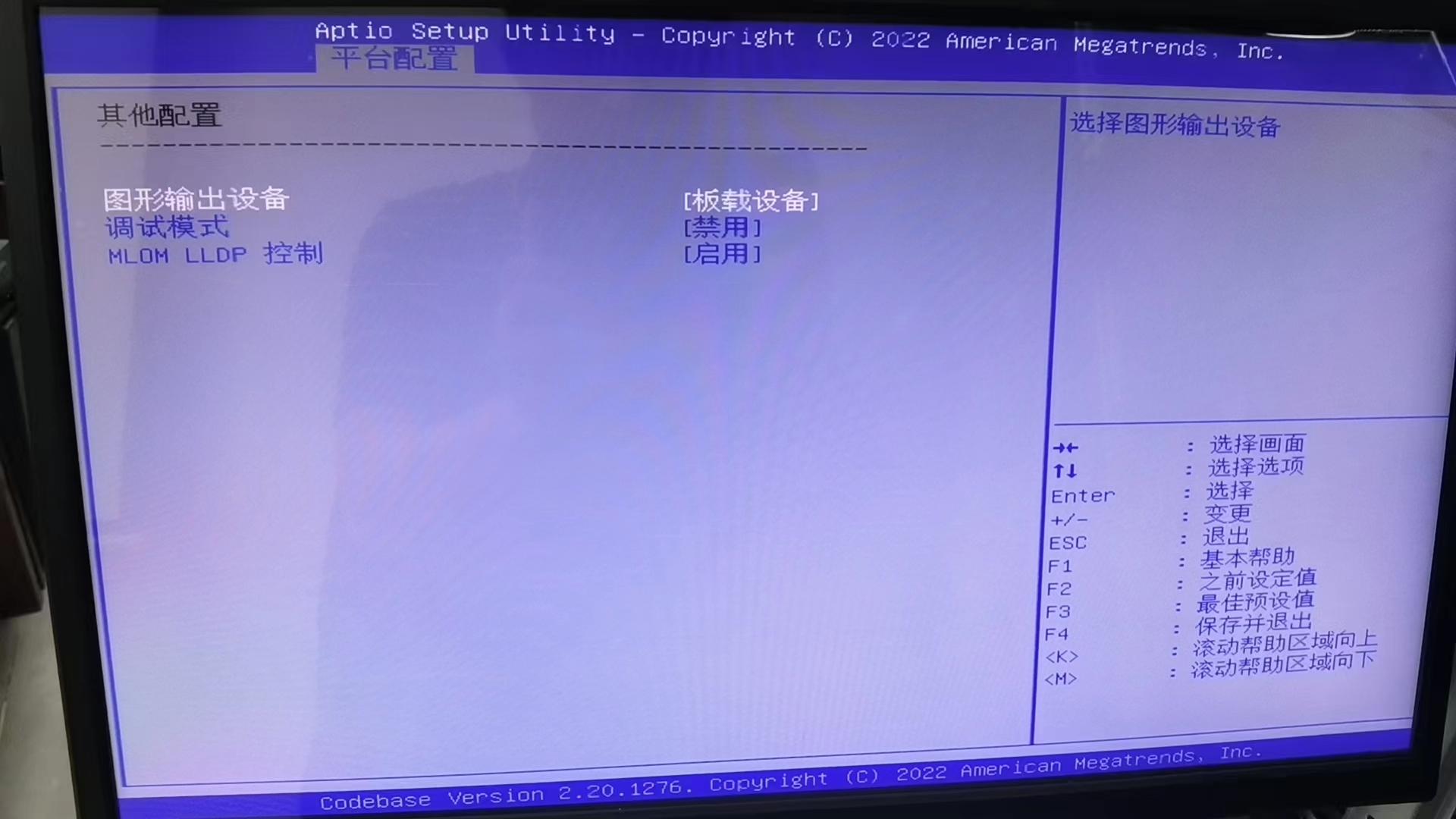
二、设置显卡优先级
-
选择显卡模式
在显卡设置项中(通常标注为Graphic Device或Primary Display),将默认值从板载设备(集成显卡)改为:PCIE设备:优先尝试PCIe独显,失败则回退到集显

-
保存设置
按F10保存并退出BIOS,系统会自动重启。
三、补充注意事项
- 驱动安装
需确保已安装集成显卡和独立显卡的最新驱动,否则BIOS设置可能不生效。 - 双显卡切换功能
若BIOS中设置为AUTO,需在Windows桌面右键菜单中通过“配置可交换显示卡”进一步调整程序性能模式。 - 台式机差异
一般台式机通常无需BIOS设置,只需将显示器连接线接入独显接口即可。
四、验证设置效果
进入系统后,可通过以下方式确认:
- 右键桌面选择“NVIDIA控制面板”查看当前使用的显卡。
- 运行高性能需求程序(如游戏),观察任务管理器GPU使用情况。
若遇到问题,可尝试重置BIOS或更新主板固件。


























 5896
5896

 被折叠的 条评论
为什么被折叠?
被折叠的 条评论
为什么被折叠?










